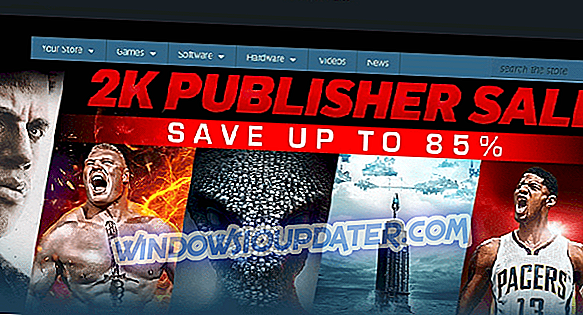Pokud používáte systém Windows, zobrazí se možnost, která se nazývá „ Přidat do slovníku“ v různých programech, včetně aplikací Microsoft Word, některých aplikací pro vytváření poznámek, webových prohlížečů a dalších funkcí.
Pokaždé, když přidáte slovo do slovníku kontroly pravopisu, uloží se automaticky. Jakmile to bude, budete ho moci ignorovat pokaždé, když program zkontroluje pravopisné chyby.
Přidat do Slovník nebo Ignorovat
Když několikrát napíšeme určité slovo a Windows jej nerozpozná, bude toto konkrétní slovo označovat jako chybu. Ale pokud jste si jisti, že pravopis tohoto slova je správný, můžete se vyhnout výzvě Okna a vynechat její dráždivé červené podtržení výběrem mezi „ Přidat do slovníku“ nebo Ignorovat .
Pokud zvolíte Ignorovat, stane se to pouze jednou. Pokud jste si jisti, že toto konkrétní slovo často používáte, je lepší zvolit možnost Přidat do slovníku.
V budoucnu budete chtít toto slovo také odstranit. Ukážeme vám různé způsoby, jak můžete přidávat, upravovat nebo odstraňovat slova z výchozího slovníku sady Microsoft Office ve Windows 10/8/7.
Přidávání a odebírání slov ze slovníku kontroly pravopisu
Když použijete Přidat do slovníku, slovo, které jste použili, se automaticky uloží do souboru. V případě, že jste nevěděli, můžete tento soubor upravit ručně, abyste mohli přidat nebo odebrat slova ze slovníku kontroly pravopisu.
Chcete-li dosáhnout tohoto souboru, postupujte takto:
- Otevřete Průzkumník souborů> Soubor> Změnit složku a možnosti hledání> karta Zobrazit
- Vyberte možnost Zobrazit skryté soubory, složku a jednotky> klepněte na tlačítko Použít.
- Použijte následující cestu: C: Uživatelé AppData Roaming Microsoft Pravopis
- V této složce Pravopis najdete jednu nebo více složek. V případě, že jste ve svém systému použili více jazyků, najdete více než jednu složku.
- Vyberte složku na základě jazyka, který jste použili. V každé složce uvidíte 3 soubory: default.acl, default.dic a default.exc.
- Poklepejte na default.dic a otevře se v Poznámkovém bloku.
Zde budete moci zobrazit všechna slova, která jste přidali do slovníku. Nyní můžete soubor upravit. Uložit a ukončit po dokončení, a vy jste všichni!
Pro některé z nich to může být nepříjemný úkol, ale je to nejjednodušší způsob úpravy slovníkových záznamů vytvořených ve vašem systému. Počet slov se může hromadit poměrně rychle, a to zejména v případě, že píšete o výklencích, a ne ve hře je obvyklá slovní zásoba. Nicméně, jakmile si na to zvyknete, může se to hodit pro přidání nebo v tomto případě odstranění slov. Zde můžete zkontrolovat další nástroje pro kontrolu pravopisu.
Poznámka editora: Tento příspěvek byl původně publikován v dubnu 2017 a od té doby byl kompletně přepracován a aktualizován pro čerstvost, přesnost a úplnost.